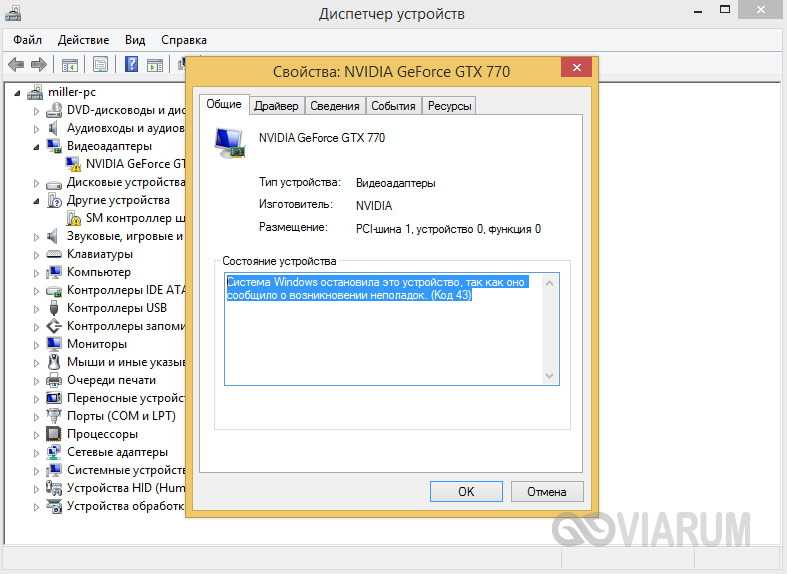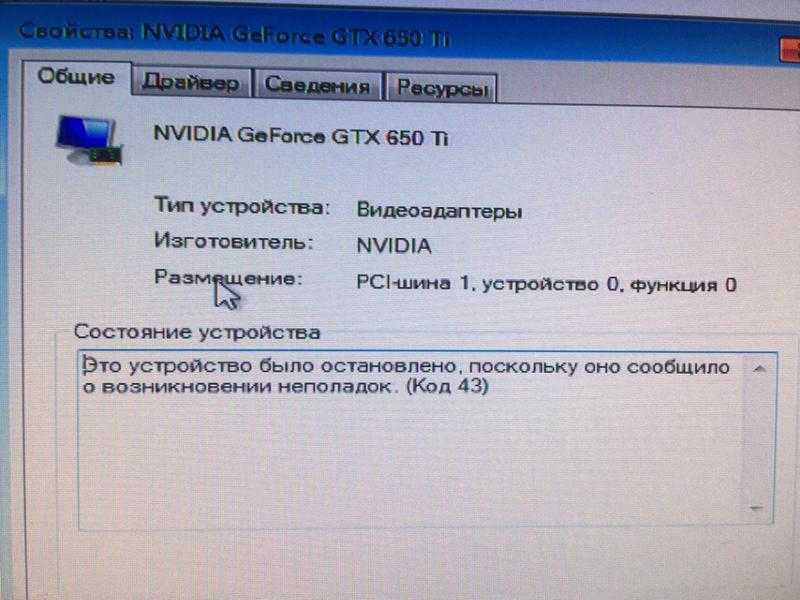Ошибки видеокарты код 43: Код ошибки 43 на видеокарте
Содержание
Код 43 ошибка видеокарты — как исправить
Всем доброго времени суток… Код 43 ошибка видеокарты — это практически самая встречаемая проблема как у начинающих, так и у более опытных пользователей. В основном причиной ошибки с кодом 43 становится проблема с видеокартой, а точнее в программном обеспечении. Да, это так, потому-что чаще всего требуют обновления драйвера видеокарты из-за выхода новых компьютерных игр. Но бывает такое, что обновления могут допустить ошибку в установке, и программное обеспечение будет работать не правильно. Узнать это можно открытием диспетчера устройств, там вы увидите что установленный драйвер отображается с восклицательным знаком…
Содержание
- Код 43 ошибка видеокарты — как исправить?
- Перегрев видеокарты — Ошибка код 43
- Ошибка код 43 появляется из-за неисправности USB-порта
- Другие причины появления ошибки код 43
- Заключение
Код 43 ошибка видеокарты — как исправить?
- Заходим в Интернет и находим последнюю версию полного пакета драйверов для нужного оборудования.
 По поводу видеокарт, для Radeon— AMD Catalist Video Card Drivers, для NVidia — WHQL и так далее. Скачиваем программное обеспечение на свой компьютер…
По поводу видеокарт, для Radeon— AMD Catalist Video Card Drivers, для NVidia — WHQL и так далее. Скачиваем программное обеспечение на свой компьютер… - Удаляем неисправный драйвер и все дополнительные утилиты, идущие к ниму в комплект (пример: NVIDIA Control Panel или AMD Catalyst Software)… Для полного удаления можете использовать мастера удаления программ находится он в «Панели управления»…
- Следующим шагом будет очистка реестра. Как это сделать читаем здесь или здесь. Можно использовать программу CCLeaner…
- Перезагружаем ПК…
- Устанавливаем новые драйвера, снова делаем перезагрузку компьютера…
Перегрев видеокарты — Ошибка код 43
Если ошибка код 43 была в некорректной работе программы, то она пропадёт. Если причина ошибки код 43 в другом, осталась, то, дело скорее всего в перегреве видеокарты. Узнать это можно только если разобрать видеокарту. Если термопаста сухая, значит её давненько не меняли. Термопасту можете нанести сами, тонким слоем, или же обратитесь к мастеру. Если ошибка код 43 снова появляется, это скорее всего, использовали оборудование в критических условиях очень долго, в процессе чего произошло физическое повреждение. Можете попробовать отремонтировать видеокарту в сервисном центре…
Если ошибка код 43 снова появляется, это скорее всего, использовали оборудование в критических условиях очень долго, в процессе чего произошло физическое повреждение. Можете попробовать отремонтировать видеокарту в сервисном центре…
Ошибка код 43 появляется из-за неисправности USB-порта
Если ошибка с кодом 43 вылетает при любом включении какого-либо устройства, через USB-порт, будь то флешка или ещё что-то. На экране монитора появляется окно с надписью «Неизвестное устройство (Unknown Device) код 43» с описанием «запуск невозможен, сбой запроса дескриптора устройства». Причина кроется скорее всего в неисправном проводе USB…
Другие причины появления ошибки код 43
Порой ошибка 43 появляется из-за несовместимости драйвера видеокарты с оперативкой, или из-за того что реестр Windows переполнен. Как это исправить. Выключаем компьютер и отсоединяем шнур от электричества. Включаем компьютер снова. Если ошибка код 43 снова вылетает, чистим реестр. Ставим нужную программу (ссылки выше) и чистим реестр Windows от мусора.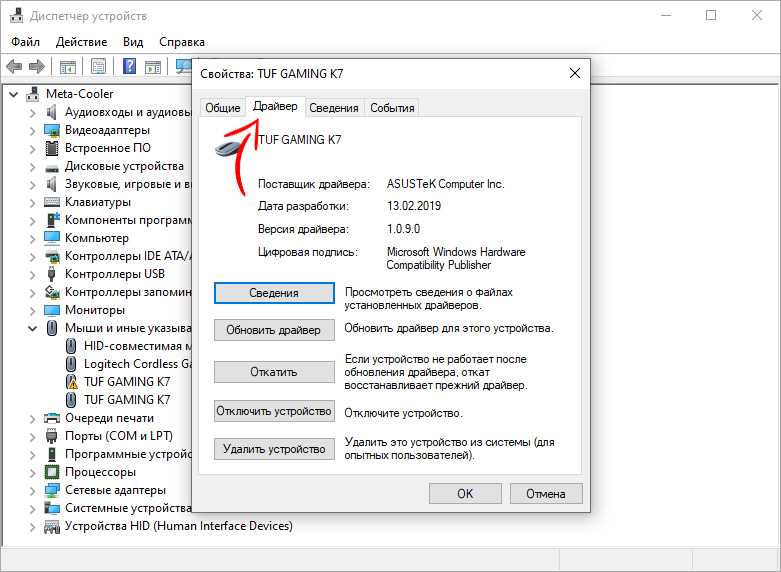 Если опять не помогло, делаем следующее…
Если опять не помогло, делаем следующее…
В поиске пишем панель управления. Заходим в «Панель управления». Находим «Система и безопасность»…
Идём в раздел «Администрирование», переходим в опцию «Конфигурация системы»…
Находим вкладку «Загрузка». В этой вкладке должна быть опция «Дополнительные параметры»…
Заходим в под раздел и в открывшимся окне ставим галочку на пункте «Максимум памяти». Жмём «Ок»…
Перезагружаем компьютер. Если ошибка код 43 не пропала, скорее всего, дело в ОЗУ. Выключаем ПК и извлекаем все установленные планки оперативной памяти (если их несколько) кроме самой маленькой. Включаем комп. Если после извлечения плат ошибка код 43 исчезла, выключаем ПК и устанавливаем по одной планке ОЗУ. Это делается для того, чтобы понять, какая именно планка неисправна…
Заключение
Ошибка код 43 говорит о том, что ОС Windows не может распознать оборудование. Это могут быть USB-порты, жёсткий диск, видеочип, или другое подключенное устройство.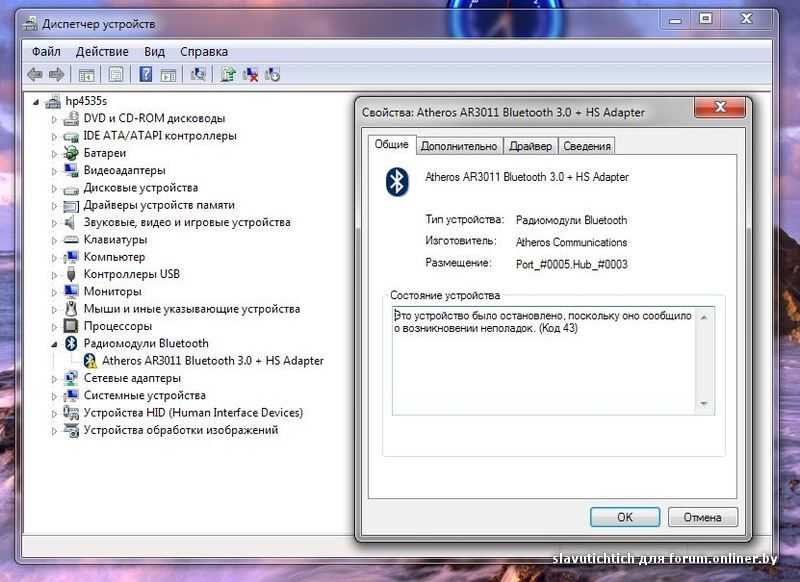 Узнать, какое именно ПО работает неправильно можно с помощью диспетчера задач. Для того чтобы убедиться в неисправности конкретного оборудования, просто подключите это оборудование к другому компьютеру. Чтобы избавиться от ошибки код 43, необходимо точно знать её причину и действовать согласно вышенаписанной инструкции…
Узнать, какое именно ПО работает неправильно можно с помощью диспетчера задач. Для того чтобы убедиться в неисправности конкретного оборудования, просто подключите это оборудование к другому компьютеру. Чтобы избавиться от ошибки код 43, необходимо точно знать её причину и действовать согласно вышенаписанной инструкции…
Ошибка 43 видеокарта Nvidia Windows 10: как исправить, 4 способа
Видеокарта – составная часть цифрового устройства, которая обрабатывает и передает информацию на экран. Оборудование представляет собой сложное устройство, требующее совместимости с компьютером. Возникшие сбои в процессе работы делают недоступным дальнейшее использование устройства. Иногда пользователи в Windows 10 сталкиваются с ошибкой видеокарты Nvidia код 43. Узнаем, почему она появляется и как ее устранить.
СОДЕРЖАНИЕ СТАТЬИ:
Причина ошибки с кодом 43
В основном, проблема данного характера встречается с видеокартами старого образца. Неполадка появляется по причине сбоя в работе драйверов или аппаратной проблемы.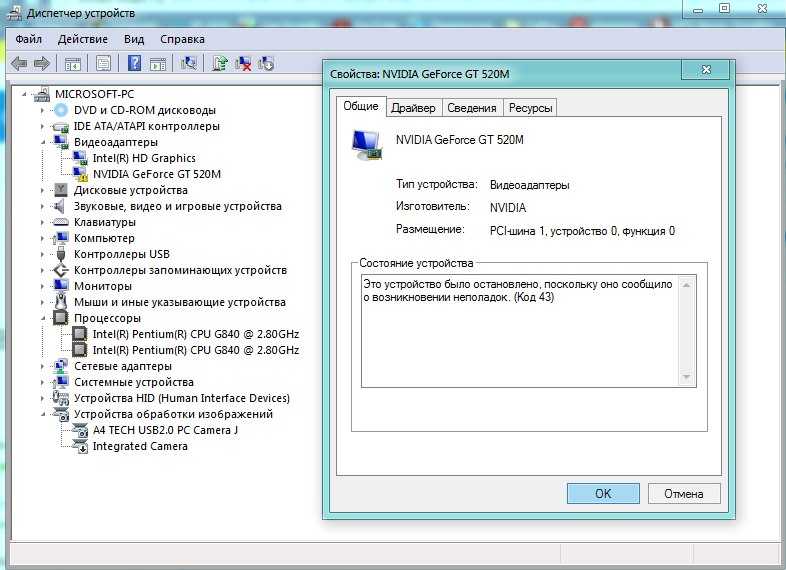 Адаптер во всех этих случаях будет работать некорректно или полностью отключится.
Адаптер во всех этих случаях будет работать некорректно или полностью отключится.
Ошибка с кодом может быть вызвана и другими причинами:
- проблемами с драйверами и другими программными обеспечениями;
- перегревом видеокарты;
- несовместимостью с ОЗУ;
- недостатком электропитания на USB-порте;
- ошибкой в параметрах реестра;
- установкой несоответствующего или несертифицированного драйвера.
В Диспетчере устройств неисправное оборудование помечается желтым значком с восклицательным знаком. Не рекомендуется приобретать оборудование у непроверенных источников. Перед тем, как приступать к решению проблемы, стоит попробовать перезагрузить компьютер. Возможно, когда система перезапустится, устройство перезагрузится и начнет нормально работать.
Устранение проблемы
В зависимости от источника проблемы пользователь может выбрать способ, который поможет устранить ошибку 43 в «десятке». Рассмотрим основные методы исправления неполадки.
Переустановка драйвера
Драйвер – посредник между ПО и операционной системой. Некорректная работа драйвера может привести к нарушению работы оборудования.
Если на ПК установлена несоответствующая версия микропрограммы, ее следует обновить, следуя инструкции:
- Зайти в Панель управления.
- Найти и нажать Диспетчер устройств.
- Установить просмотр на «Мелкие значки».
- В списке найти пункт «Видеоадаптеры», нажать на него один раз.
- В раскрывшейся ветке нажать дважды на адаптер.
- Перейти в «Свойства».
- Кликнуть по вкладке «Драйверы».
- Нажать кнопку «Обновить».
- Выбрать из списка автоматический поиск.
В результате программа выдаст вариант для установки драйвера. Пользователю останется перезагрузить устройство. Если ПО выдаст сообщение о том, что драйвер уже установлен, перейти к следующему методу.
Поврежденные драйверы также могут стать причиной появления ошибки 43.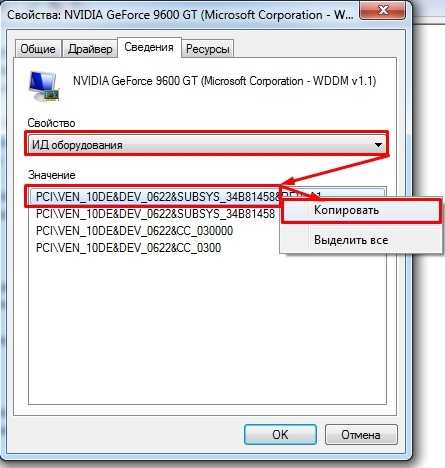 Исправить ситуацию поможет удаление поврежденных ПО, установка новых драйверов. Для этого используются специальные утилиты.
Исправить ситуацию поможет удаление поврежденных ПО, установка новых драйверов. Для этого используются специальные утилиты.
CCleaner
Еще один доступный вариант для устранения ошибки 43 в Виндовс 10. Мощный инструмент способен очистить ПК от ненужного мусора, ускорить работу ОС. Для работы с утилитой нужно выполнить следующее:
- Зайти на официальный сайт производителя.
- Скачать файл установщика.
- Инсталлировать программу на ПК.
- Открыть софт.
- В левой части меню перейти в раздел «Реестр».
- Нажать на кнопку «Поиск проблем».
- Дождаться завершения процесса.
- Кликнуть «Исправить отмеченное».
После выполнения всех действий описываемая ошибка должна исчезнуть.
Нехватка оперативной памяти
Одной из распространенных причин появления неполадки может стать конфликт между адаптером и оперативной памятью. Решается проблема следующим образом:
- Нажать клавиши: «Win + R».

- В окне вписать команду: «msconfig». Нажать клавишу ввода.
- Появится окно «Конфигурация системы».
- Перейти во вкладку «Загрузка».
- Нажать на кнопку «Дополнительные параметры».
- Поставить маркер рядом со строкой «Максимум памяти».
- Сохранить настройки.
Если источником проблемы стала переполненная память компьютера, то после выполнения всех пунктов ошибка исчезнет.
Смена аккаунта Microsoft
Если цифровое устройство не видит видеокарту, может помочь смена учетной записи «Майкрософт». Для этого потребуется:
- Открыть «Пуск».
- Нажать на значок шестеренки и войти в «Параметры».
- Нажать на раздел «Учетные записи».
- Для смены учетки нажать на «Войти вместо этого с локальной учетной записью».
- Ввести данные для входа.
- Подтвердить действие.
- Повторить шаг 5.

- Нажать на «Войти вместо этого с учетной записью Майкрософт».
- Подтвердить действие.
- Перезагрузить ПК.
Исправление ошибки системными методами зачастую помогает в решении проблемы.
Ошибка с кодом 43 видеокарты Nvidia в Виндовс 10 нередко появляется по причине некорректной работы драйверов. Поэтому пользователю, в первую очередь, необходимо проверить их целостность. Если произошло повторное появление неполадки, стоит воспользоваться другими способами. Любую проблему в операционке легче предотвратить, чем устранять. Поэтому загружать ПО лучше с проверенных источников. Также рекомендуется регулярно чистить ПК и оптимизировать его компоненты.
Вам помогло? Поделитесь с друзьями — помогите и нам!
Твитнуть
Поделиться
Поделиться
Отправить
Класснуть
Линкануть
Вотсапнуть
Запинить
Читайте нас в Яндекс Дзен
Наш Youtube-канал
Канал Telegram
Adblock
detector
Код ошибки NVIDIA 43 — Как исправить
У вас возникла ошибка NVIDIA с кодом 43? Этот код ошибки гласит: «Windows остановила это устройство, так как оно сообщило о проблемах (код 43)».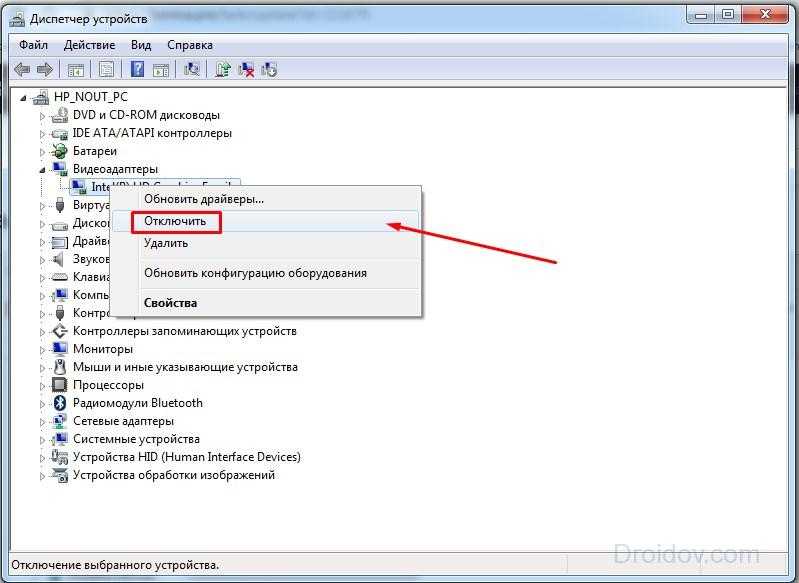 Когда вы зайдете в диспетчер устройств и посмотрите на драйвер вашей видеокарты NVIDIA, вы увидите сообщение при просмотре свойств вашей видеокарты. Еще одним признаком ошибки NVIDIA с кодом 43 является то, что ваша видеокарта не определяется. Эта проблема возникает либо из-за устаревшего драйвера, либо из-за проблем с питанием.
Когда вы зайдете в диспетчер устройств и посмотрите на драйвер вашей видеокарты NVIDIA, вы увидите сообщение при просмотре свойств вашей видеокарты. Еще одним признаком ошибки NVIDIA с кодом 43 является то, что ваша видеокарта не определяется. Эта проблема возникает либо из-за устаревшего драйвера, либо из-за проблем с питанием.
Код ошибки NVIDIA 43Amazon.com — EVGA GeForce 1050 Ti
Этот код ошибки в основном относится к старым видеокартам на ноутбуках. К ним относятся, помимо прочего:
- GT 740M (ноутбук)
- MX110 и MX150
- GTX 980M
Они также были обнаружены на специализированных видеокартах для настольных ПК. Специализированные видеокарты включают, но не ограничиваются:
- GeForce GT 710
- GeForce GTX 1050 Ti
- GeForce GTX 1660 Ti
Самый простой и, вероятно, самый успешный способ исправить код ошибки NVIDIA 43 — обновить драйверы. Это должно быть сделано через консоль NVIDIA GeForce Experience.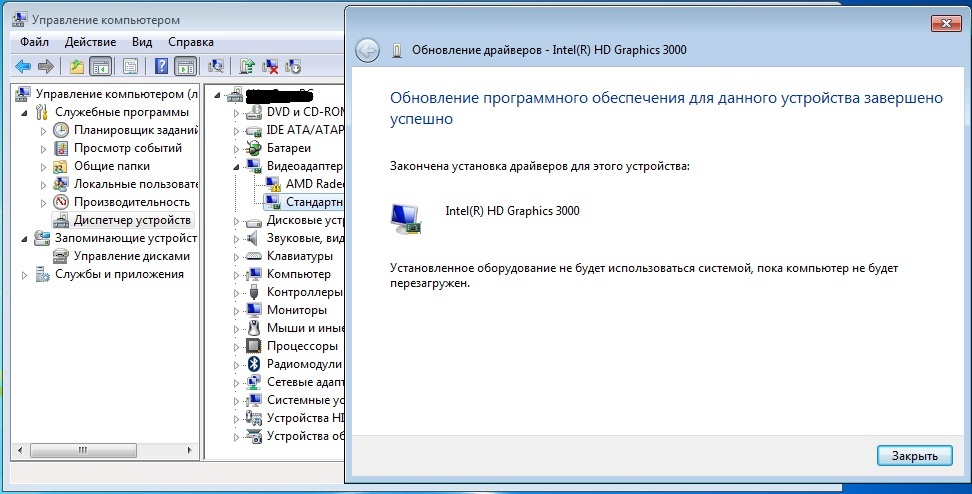 Вы можете использовать Диспетчер устройств Windows или DDU (рекомендуется), чтобы сначала удалить существующие драйверы, а затем использовать консоль для загрузки и установки новых драйверов. Это должно решить проблему, особенно для ноутбуков со старыми видеокартами.
Вы можете использовать Диспетчер устройств Windows или DDU (рекомендуется), чтобы сначала удалить существующие драйверы, а затем использовать консоль для загрузки и установки новых драйверов. Это должно решить проблему, особенно для ноутбуков со старыми видеокартами.
Многие люди, которые пишут об этой проблеме, также упоминают, что они только что обновили свою видеокарту. Требования к питанию могут быть той областью, которая упускается из виду при обновлении видеокарты. Вы должны убедиться, что ваш старый блок питания может работать с обновлениями, особенно с видеокартами. Вы можете использовать калькулятор блока питания от OuterVision, чтобы узнать, может ли ваш блок питания работать с новой видеокартой. Если вы обнаружите, что вам нужен новый блок питания, обязательно ознакомьтесь с нашим руководством по выбору нового блока питания.
Amazon.com — EVGA GeForce 1050 Ti
Есть и другие предложения по устранению кода ошибки NVIDIA 43. Многие решения сводятся к обновлению драйверов или проблемам с питанием. Некоторые рекомендуют обновить прошивку BIOS, перепрограммировать видеокарту и обновить прошивку материнской платы. Хотя обновление прошивки является хорошей практикой, многие из этих рекомендаций, похоже, ведут в кроличьи норы, которые не дают результатов или разрешения кода ошибки NVIDIA 43. Если обновления драйверов и питания были проверены, то во что бы то ни стало уходите в кроличьи норы. Ниже приведены ссылки на форумы NVIDIA, где обсуждаются некоторые из них. Также ниже приведено видео на Youtube, которое может оказаться полезным.
Некоторые рекомендуют обновить прошивку BIOS, перепрограммировать видеокарту и обновить прошивку материнской платы. Хотя обновление прошивки является хорошей практикой, многие из этих рекомендаций, похоже, ведут в кроличьи норы, которые не дают результатов или разрешения кода ошибки NVIDIA 43. Если обновления драйверов и питания были проверены, то во что бы то ни стало уходите в кроличьи норы. Ниже приведены ссылки на форумы NVIDIA, где обсуждаются некоторые из них. Также ниже приведено видео на Youtube, которое может оказаться полезным.
Ссылки по теме:
Код 43! ПОЖАЛУЙСТА ПОМОГИ! | Форумы NVIDIA GeForce
Код ошибки драйвера графического устройства 43 | Форумы NVIDIA GeForce
Ошибка кода 43! | Форумы NVIDIA GeForce
(решено) Как исправить код ошибки Nvidia 43
Амит
/ 31 марта 2022 г.
Когда вы видите ошибку кода 43 в программном обеспечении видеокарты Nvidia, это признак того, что ваш компьютер не может идентифицировать вашу видеокарту. На первый взгляд кажется, что эта ошибка связана с аппаратным обеспечением, но в большинстве случаев это не так. Если у вас возникли проблемы с Nvidia Error 43 на вашем компьютере, не беспокойтесь. В этом руководстве мы объясним, как исправить ошибку Nvidia 43, следуя некоторым простым методам.
Windows остановила это устройство, поскольку оно сообщило о проблеме (код 43)
Что вызывает ошибку Nvidia 43?
Эта ошибка в графике Nvidia может быть вызвана разными причинами, но в целом их можно разделить на аппаратные и программные категории.
- Проблемы с оборудованием : Ошибка Nvidia 43 может возникать из-за проблем с оборудованием, например, когда графическая карта вставлена неправильно, соединительный кабель неисправен, карта поддельная и т.
 д. Мы обсудим некоторые решения. для таких аппаратных проблем ниже.
д. Мы обсудим некоторые решения. для таких аппаратных проблем ниже. - Проблемы с программным обеспечением : Проблемы с программным обеспечением, которые вызывают код ошибки 43 в картах Nvidia, обычно связаны с поврежденными или устаревшими файлами драйверов. Иногда эта ошибка может возникать из-за повреждения или отсутствия системных файлов. Хотя проблемы с программным обеспечением встречаются чаще, чем проблемы с оборудованием, но и решение их также проще.
Как исправить ошибку Nvidia 43?
Как вы уже знаете, эта ошибка Nvidia может быть вызвана как аппаратными, так и программными проблемами. Поэтому приведенные ниже решения потребуют от вас проверки обоих этих аспектов. Мы свели аппаратные решения к минимуму, поскольку подробные решения лучше оставить экспертам, например профессиональным инженерам по аппаратному обеспечению. Пройдитесь по нашим методам один за другим в том порядке, в котором они были упомянуты ниже.
Способ 1: проверьте установку карты и выполните цикл включения и выключения питания
Лучше начать с проверки аппаратной установки карты Nvidia, чтобы убедиться, что с установкой карты нет проблем.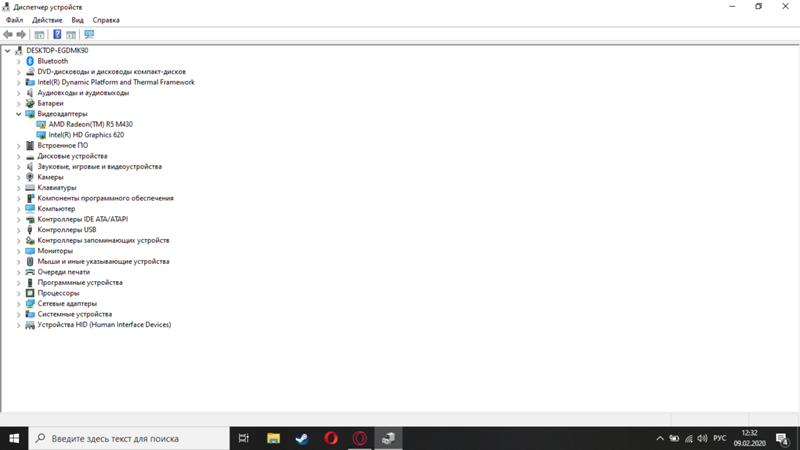 Внимательно следуйте приведенным ниже инструкциям.
Внимательно следуйте приведенным ниже инструкциям.
- Нажмите клавиши « Win + R », чтобы открыть диалоговое окно «Выполнить», затем введите « devmgmt.msc » и нажмите кнопку « OK ».
- В окне диспетчера устройств разверните « Видеоадаптеры », затем щелкните правой кнопкой мыши « Карта Nvidia » и выберите « Отключить устройство ».
Теперь выключите компьютер и выполните цикл включения и выключения питания, следуя инструкциям ниже.
- Если вы используете ноутбук, то выньте его аккумулятор и шнур питания , подключенный к ноутбуку. Если вы используете ПК, то выньте шнур питания .
- Теперь нажмите кнопку питания вашего ноутбука или ПК и удерживайте ее нажатой примерно 1 минуту . Это разрядит любые электрические накопления в вашей системе.
- Если вы используете ПК, откройте крышку компьютера и убедитесь, что графическая карта правильно установлена и что 6-контактный кабель PCI-E правильно подключен .

- Вставьте аккумулятор в ноутбук и снова подключите кабель питания к сети, затем перезагрузите ноутбук или ПК.
- После перезагрузки компьютера выполните шаги 1 и 2 , чтобы открыть окно диспетчера устройств. Нажмите, чтобы развернуть « Видеоадаптеры », затем щелкните правой кнопкой мыши « Карта Nvidia » и выберите « Включить устройство » из вариантов.
Проверьте, удалось ли вам исправить ошибку Nvidia 43 или нет. Если ошибка все еще отображается, перейдите к следующему решению.
Метод 2: Удаление приложения VIRTU MVP
Nvidia официально заявила в своем заявлении, что программа Lucid VIRTU MVP несовместима с картами Nvidia. Хотя программное обеспечение Lucid VIRTU MVP является чрезвычайно полезным инструментом, поскольку оно позволяет переключаться между установленной видеокартой и встроенной графикой, но у него есть проблемы с интеграцией с картами Nvidia.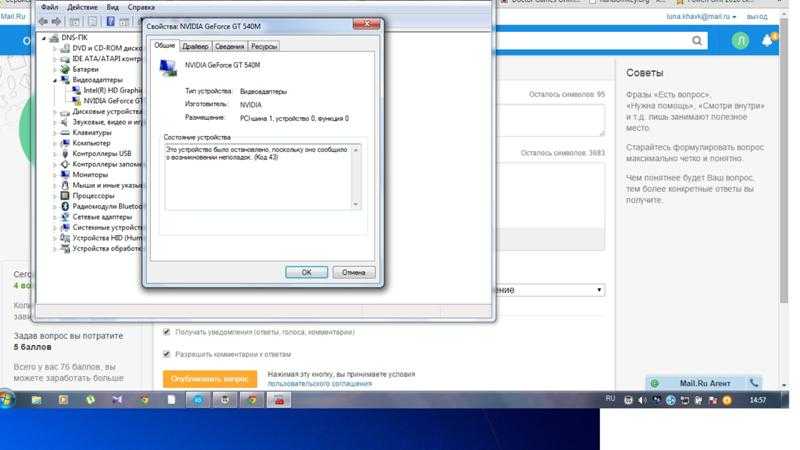 Поэтому, если вы установили программное обеспечение VIRTU MVP на свой компьютер, это может быть причиной ошибки Nvidia 43, и вы должны удалить эту программу.
Поэтому, если вы установили программное обеспечение VIRTU MVP на свой компьютер, это может быть причиной ошибки Nvidia 43, и вы должны удалить эту программу.
- Введите « control » в поле поиска Windows и нажмите « Панель управления » в результатах поиска.
- В окне панели управления нажмите « Программы и компоненты ».
- В списке установленных программ найдите и щелкните правой кнопкой мыши приложение « Lucid VIRTU MVP » и выберите « Удалить ». Следуйте инструкциям, чтобы завершить процесс удаления, затем перезагрузите компьютер.
После перезагрузки компьютера проверьте, устранена ли ошибка Nvidia 43. Также убедитесь, что на вашем компьютере не установлены такие приложения, как UPSilon, duetdisplay и f.lux. Если на вашем компьютере установлены какие-либо из этих программ, удалите и их. Даже после удаления всех вышеупомянутых программ, если вы все еще сталкиваетесь с кодом ошибки 43, попробуйте следующее решение.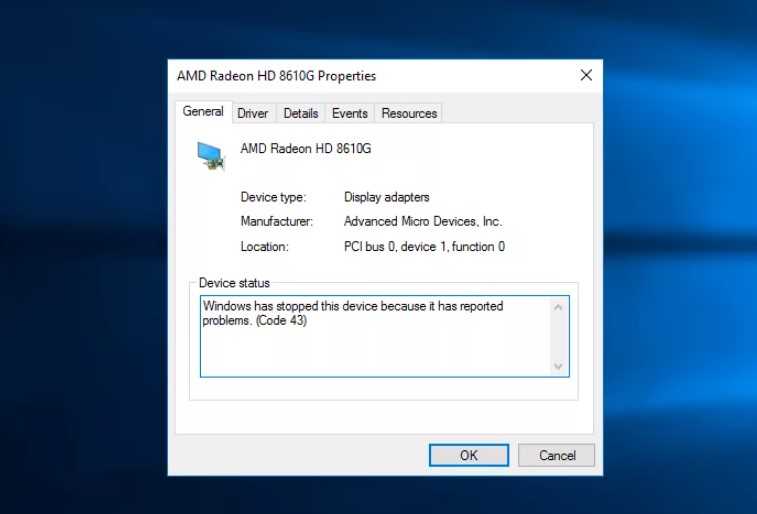
Способ 3. Обновите Windows
Windows заметила эту ошибку и выпустила обновление для устранения этой ошибки Nvidia. Если вы давно не обновляли Windows, то вам следует сделать это сейчас. Этот простой на вид метод может решить эту ошибку.
- Нажмите кнопку « Пуск » и выберите « Настройки » в меню.
- На странице настроек нажмите « Обновление и безопасность ».
- На странице «Обновление» в разделе «Центр обновления Windows» нажмите кнопку « Проверить наличие обновлений ».
После обновления Windows необходимо перезагрузить компьютер и проверить, устранена ли ошибка Nvidia. Если эта ошибка сохраняется, попробуйте следующий метод.
Способ 4: установка графического драйвера по умолчанию
Иногда файлы драйвера видеокарты повреждаются, что может вызвать эту ошибку Nvidia. Самое простое решение — установить видеокарту с драйвером по умолчанию и проверить, решает ли это проблему.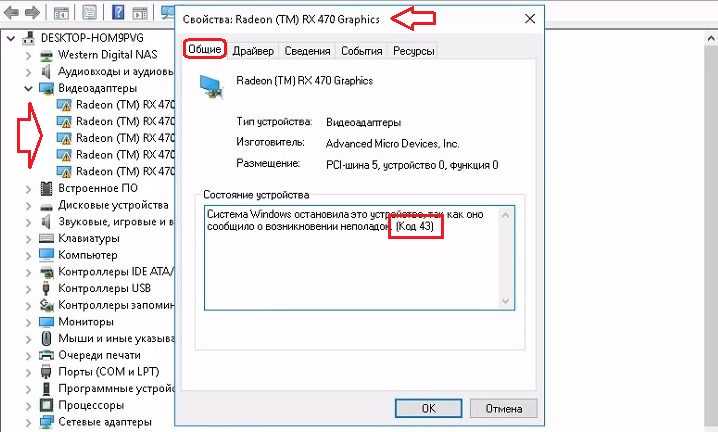 Вам придется выполнить этот метод в безопасном режиме Windows.
Вам придется выполнить этот метод в безопасном режиме Windows.
- Нажмите клавиши « Win + R », чтобы открыть диалоговое окно «Выполнить», затем введите « msconfig » и нажмите « OK 9».0062’ кнопка.
- В окне «Конфигурация системы» выберите вкладку « Boot », затем нажмите « Safe Boot » и выберите « Minimal ». Наконец, нажмите на кнопки « Применить » и « OK » соответственно.
- Нажмите кнопку « Перезагрузить », чтобы перезагрузить компьютер в безопасном режиме.
- После перезагрузки компьютера в безопасном режиме нажмите клавиши « Win + R », чтобы открыть диалоговое окно «Выполнить», затем введите « devmgmt.msc » и нажмите кнопку « OK ».
- В диспетчере устройств щелкните, чтобы развернуть « Видеоадаптеры », затем щелкните правой кнопкой мыши « Карта Nvidia » и выберите « Удалить устройство ».
 Следуйте инструкциям, чтобы завершить процесс удаления, затем перезагрузите компьютер.
Следуйте инструкциям, чтобы завершить процесс удаления, затем перезагрузите компьютер.
После перезагрузки Windows обнаружит карту Nvidia, но без ее драйверов, и автоматически установит драйверы дисплея по умолчанию. Если этот метод не устраняет ошибку Nvidia 43, попробуйте следующий метод, описанный ниже.
Метод 5: Удаление программ NVIDIA
Nvidia устанавливает несколько программ на ваш компьютер, чтобы обеспечить его максимальную производительность. Однако, если какая-либо из этих программ имеет неисправные файлы, вы можете столкнуться со всеми видами ошибок Nvidia, включая ошибку 43. Поэтому удаление программного обеспечения Nvidia с вашего компьютера может решить эту проблему.
- Нажмите кнопку « Пуск » и выберите « Настройки » из вариантов.
- На странице настроек нажмите « Приложения ’ опция.
- В списке приложений вы найдете все программы Nvidia, установленные на вашем компьютере.

- Выберите любую одну из программ Nvidia и нажмите кнопку « Удалить », затем следуйте инструкциям на экране, чтобы завершить процесс удаления. Также удалите остальные программы Nvidia, затем перезагрузите компьютер.
После перезагрузки проверьте, устранена ли ошибка Nvidia 43. Если эта ошибка все еще отображается, попробуйте следующий метод.
Способ 6: Установка/повторное обновление драйверов NVIDIA
Поскольку драйверы по умолчанию не решили вашу проблему, пришло время установить последние версии драйверов Nvidia. Однако перед установкой последних версий драйверов вы должны полностью удалить все драйверы дисплея Nvidia со своего компьютера, чтобы они не могли вызвать конфликты с новыми файлами драйверов. Для этого вы можете использовать бесплатное приложение под названием Display Driver Uninstaller или DDU. Рекомендуется запускать это приложение в безопасном режиме Windows.
- Здесь можно удалить драйвер дисплея (DDU).
 Загрузите приложение и извлеките его файлы в папку на рабочем столе.
Загрузите приложение и извлеките его файлы в папку на рабочем столе. - Нажмите клавиши « Win + R », чтобы открыть диалоговое окно «Выполнить», затем введите « msconfig » и нажмите кнопку « OK ».
- В конфигурации системы выберите вкладку « Boot », затем отметьте « Safe boot » и выберите « Minimal », наконец, нажмите кнопки « Apply » и « OK » соответственно.
- Нажмите кнопку « Перезагрузить », чтобы перезагрузить компьютер в безопасном режиме.
- После перезагрузки компьютера в безопасном режиме Windows запустите программу DDU из папки на рабочем столе и нажмите кнопку « OK ».
- В окне «Параметры» выберите все параметры в разделе « Специальные параметры NVIDIA », затем нажмите кнопку « Закрыть ».
- В типе устройства выберите « GPU ».

- В имени устройства выберите « NVIDIA ».
- Нажмите кнопку « Очистить и перезапустить », чтобы начать удаление драйвера.
- Подождите , пока приложение DDU создаст точку восстановления системы.
- Подождите , пока приложение DDU выполнит процесс удаления. После завершения удаления драйвера перезагрузите компьютер.
- После перезагрузки компьютера вам следует загрузить последнюю версию установщика драйверов Nvidia для вашей видеокарты. Щелкните правой кнопкой мыши недавно загрузил файл установщика Nvidia и выберите « Запуск от имени администратора ». Подождите , пока загрузится приложение установки драйвера.
- Подождите , пока установщик проверит вашу систему.
- Примите лицензионное соглашение, нажав кнопку « Принять и продолжить ».

- В параметрах установки выберите « Custom » и нажмите кнопку « Next ».
- В параметрах выборочной установки выберите «9».0061 Выполните чистую установку и нажмите кнопку « Далее ».
- Подождите , пока графический драйвер не установится на ваш компьютер.
- Когда вы увидите сообщение «Установщик Nvidia завершен», нажмите кнопку « Закрыть ».
Теперь перезагрузите компьютер и проверьте, исправлена ли ошибка Nvidia или нет. Если ошибка все еще существует, попробуйте установить предыдущую версию графических драйверов Nvidia, выполнив шаги, указанные ниже.
- Нажмите клавиши « Win + R », чтобы открыть диалоговое окно «Выполнить», затем введите « sysdm.cpl » и нажмите кнопку « OK ».
- В окне «Свойства системы» выберите вкладку « Оборудование » и нажмите кнопку « Параметры установки устройства ».

- В окне «Параметры установки устройства» выберите вариант « Нет » и нажмите кнопку « Сохранить изменения ».
- Пресс ‘ Win + R ’, чтобы открыть диалоговое окно «Выполнить», затем введите « devmgmt.msc » и нажмите кнопку « OK ».
- В диспетчере устройств разверните параметр « Видеоадаптеры » и щелкните правой кнопкой мыши имя « Nvidia card », затем выберите параметр « Обновить драйвер ».
- В окне «Обновить драйвер» нажмите « Поиск драйверов на моем компьютере». После этого введите расположение старой папки драйвера Nvidia и следуйте инструкциям для завершения установки. Наконец, перезагрузите компьютер.
Если этот метод не устранил ошибку Nvidia 43 на вашем компьютере, попробуйте следующее решение, приведенное ниже.
Метод 7: Проверка легитимности карты Nvidia
Поскольку вы установили все возможные комбинации драйверов и программного обеспечения для своей карты Nvidia, но по-прежнему наблюдаете ошибку Nvidia 43, возможно, ваша видеокарта является подделкой.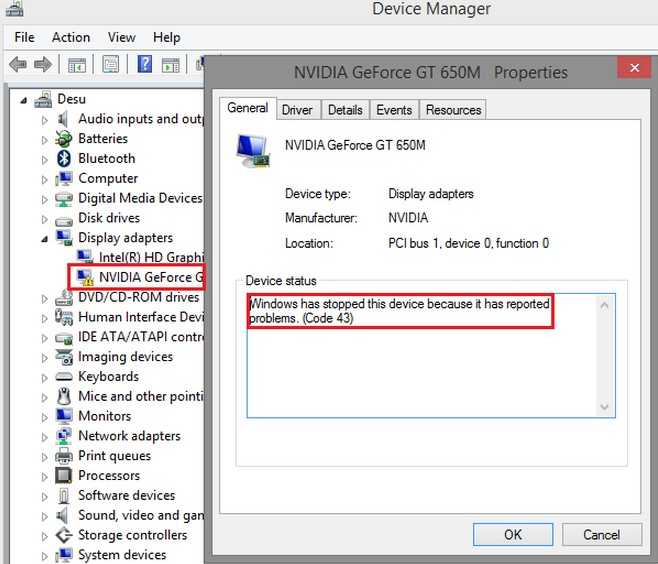 Это означает, что, возможно, производитель вашего компьютера прошил ваш BIOS, и вы на самом деле используете карту, отличную от той, которую вы на самом деле купили.
Это означает, что, возможно, производитель вашего компьютера прошил ваш BIOS, и вы на самом деле используете карту, отличную от той, которую вы на самом деле купили.
Чтобы проверить подлинность вашей карты, запишите марку и номер модели вашей видеокарты Nvidia, а затем найдите ее характеристики на официальном сайте Nvidia. Наконец, вы должны использовать бесплатное приложение под названием GPU-Z, чтобы проверить, имеет ли карта, установленная на вашем компьютере, такие же характеристики или нет.
- Загрузите GPU-Z отсюда и установите его на свой компьютер. Запустите это приложение , и вы увидите полную информацию о карте, установленной на вашем компьютере.
Сравните характеристики карты на вашем компьютере с характеристиками, полученными на официальном сайте Nvidia. Если они совпадают, то у вас есть подлинная карта. В противном случае ваша карта другого производителя и модели.
Дополнительные методы исправления ошибки Nvidia 43
Если ни один из вышеперечисленных методов не оказался для вас полезным, то вы можете попробовать еще несколько методов.

 По поводу видеокарт, для Radeon— AMD Catalist Video Card Drivers, для NVidia — WHQL и так далее. Скачиваем программное обеспечение на свой компьютер…
По поводу видеокарт, для Radeon— AMD Catalist Video Card Drivers, для NVidia — WHQL и так далее. Скачиваем программное обеспечение на свой компьютер…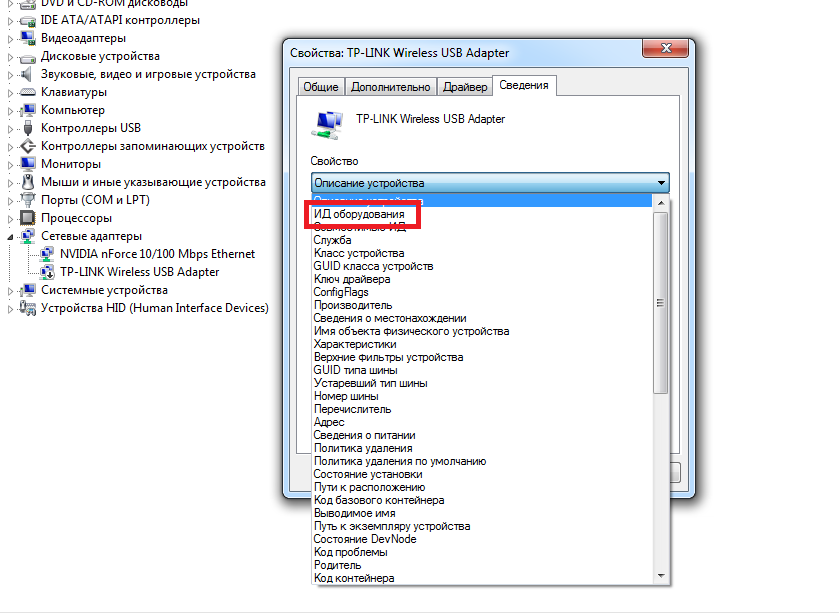
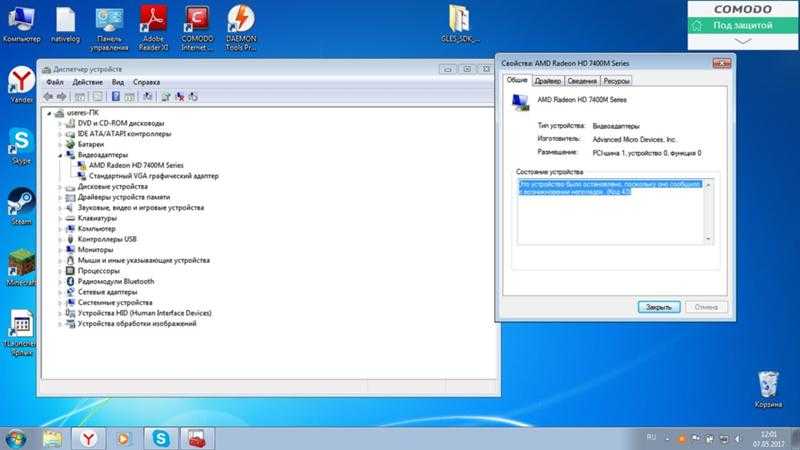
 д. Мы обсудим некоторые решения. для таких аппаратных проблем ниже.
д. Мы обсудим некоторые решения. для таких аппаратных проблем ниже.
 Следуйте инструкциям, чтобы завершить процесс удаления, затем перезагрузите компьютер.
Следуйте инструкциям, чтобы завершить процесс удаления, затем перезагрузите компьютер.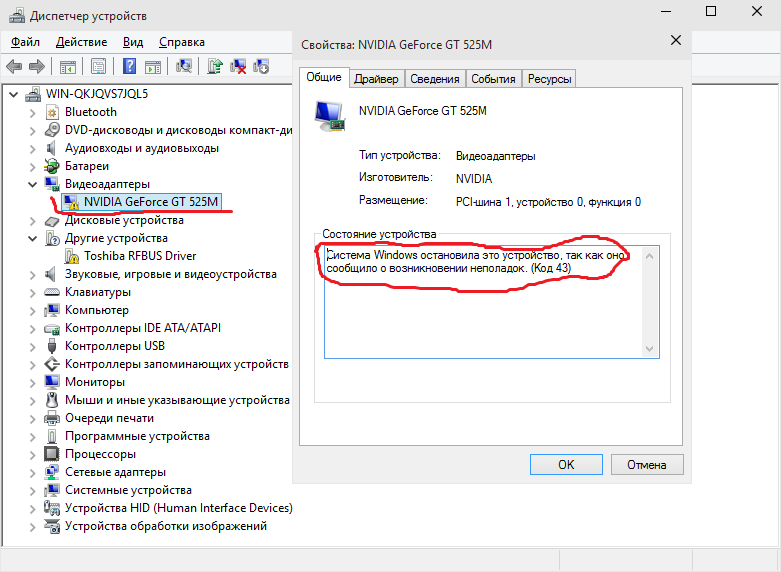
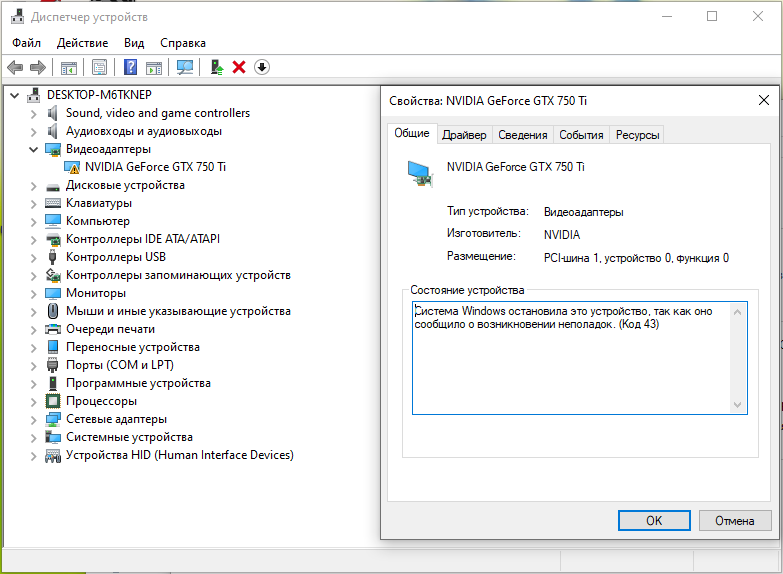 Загрузите приложение и извлеките его файлы в папку на рабочем столе.
Загрузите приложение и извлеките его файлы в папку на рабочем столе.